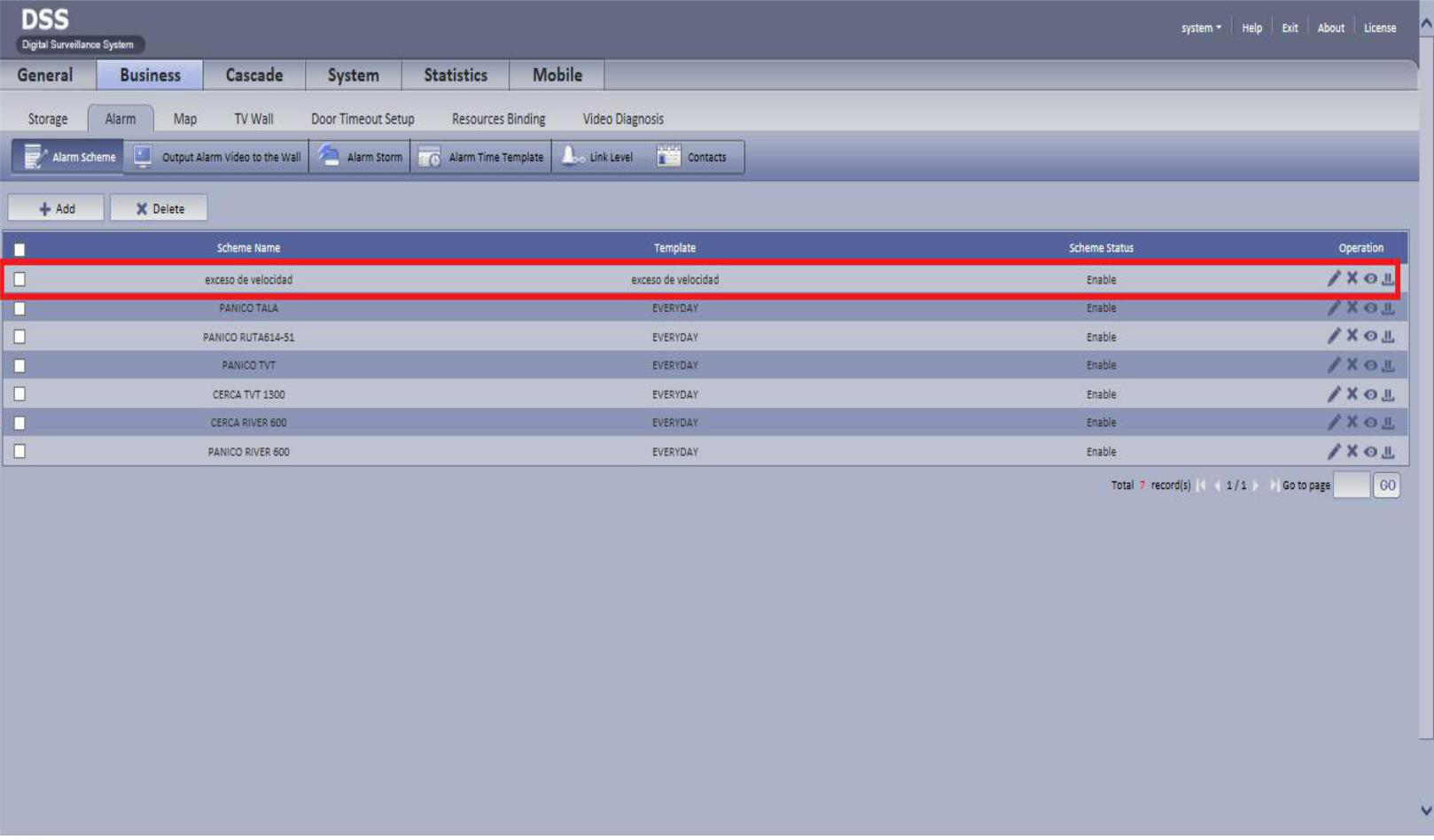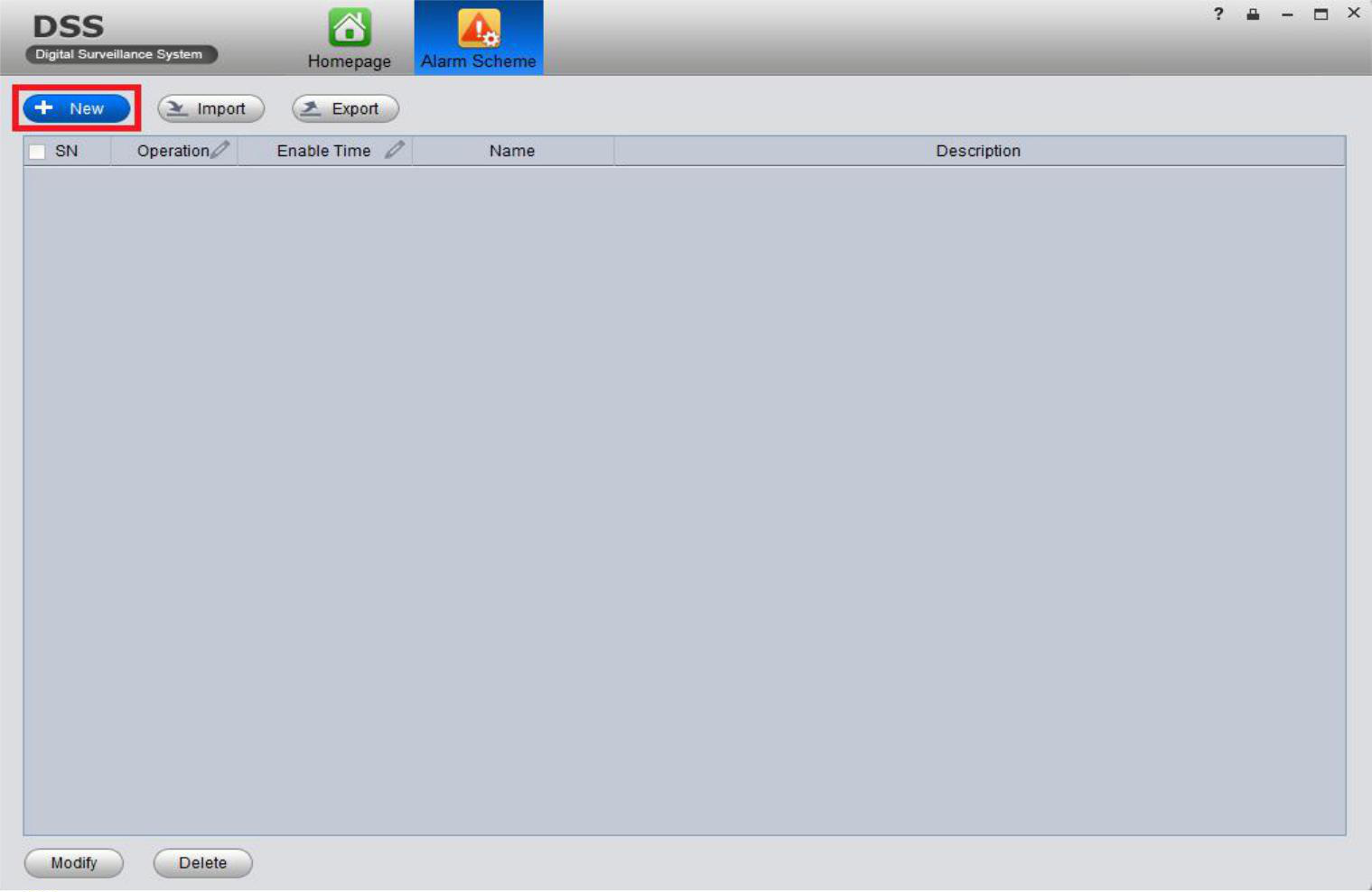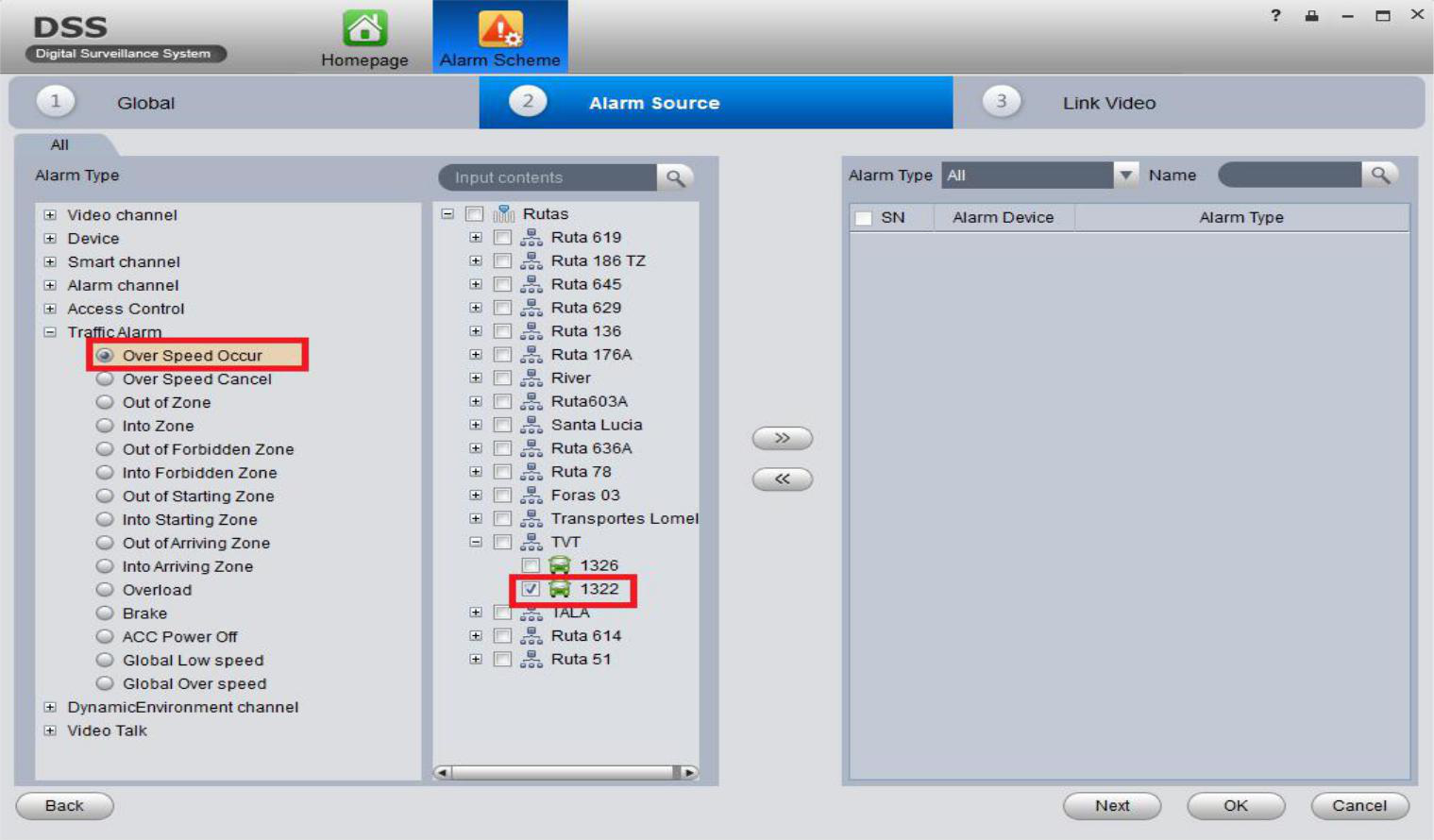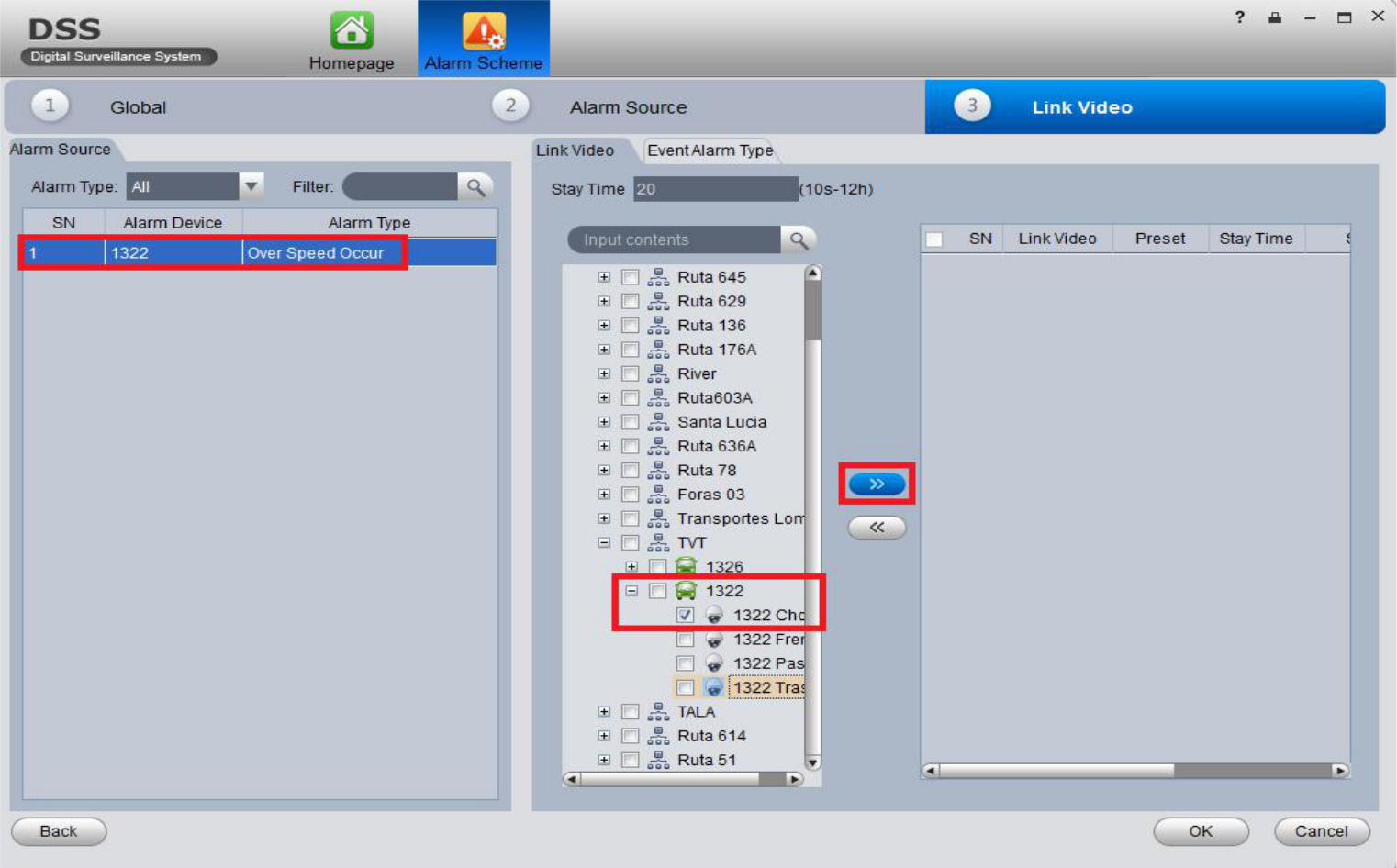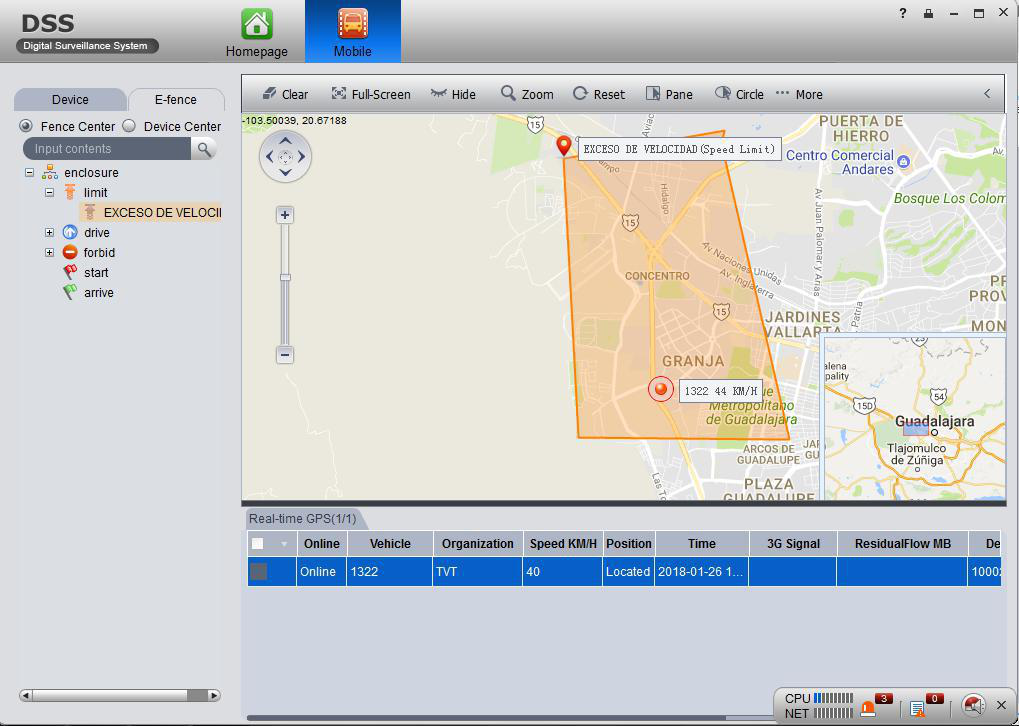- Impresión
- OscuroLigero
- PDF
Configuración de alertas por exceso de velocidad en DVR Móvil
This article version is deprecated
Resumen del artículo
¿Te ha resultado útil este resumen?
Gracias por sus comentarios
 ¿Cómo creo alertas por exceso de velocidad en mi DVR móvil?
¿Cómo creo alertas por exceso de velocidad en mi DVR móvil?
Objetivo: Configurar el envió de alertas mediante el software de monitoreo DSS CLIENT, cuando un vehículo exceda la velocidad dentro de una ruta establecida.
Desarrollo: La recomendación que realiza el fabricante para el correcto funcionamiento del envío de alertas mediante ventanas de video emergentes (pop-up), se refiere a configurar la zona de detección y velocidad exacta que se asignara al vehículo.
Configuración:
1.- El primer paso para configurar el envió de alertas es ingresar a la configuración vía web del dvr móvil, la ip local por default es 192.168.1.108. Dentro de la interfaz seleccionar la opción ?Setup?, abrir el sub menú ?Vehicle? y dar clic en la opción ?Abnormality?, a continuación seleccionar la opción ?Over Speed?, dentro de esta opción dar clic en ?enable?, colocar en la casilla de ?Max Speed? el valor en km/h para el máximo de velocidad en este ejemplo es 20km/h, por ultimo activar el icono de ?Alarm Upload? y guardar los cambios.
Desarrollo: La recomendación que realiza el fabricante para el correcto funcionamiento del envío de alertas mediante ventanas de video emergentes (pop-up), se refiere a configurar la zona de detección y velocidad exacta que se asignara al vehículo.
Configuración:
1.- El primer paso para configurar el envió de alertas es ingresar a la configuración vía web del dvr móvil, la ip local por default es 192.168.1.108. Dentro de la interfaz seleccionar la opción ?Setup?, abrir el sub menú ?Vehicle? y dar clic en la opción ?Abnormality?, a continuación seleccionar la opción ?Over Speed?, dentro de esta opción dar clic en ?enable?, colocar en la casilla de ?Max Speed? el valor en km/h para el máximo de velocidad en este ejemplo es 20km/h, por ultimo activar el icono de ?Alarm Upload? y guardar los cambios.
2.- El siguiente paso a configurar se realizara en el servidor DSS, para ingresar al servidor vía web deberá teclear la dirección ip local del servidor, por default tiene la dirección ip 192.168.1.108, dentro de la interfaz del servidor DSS seleccionar la opción de ?Business?, después seleccionar la opción de ?Alarm? y dar clic en el botón de ?Add?.
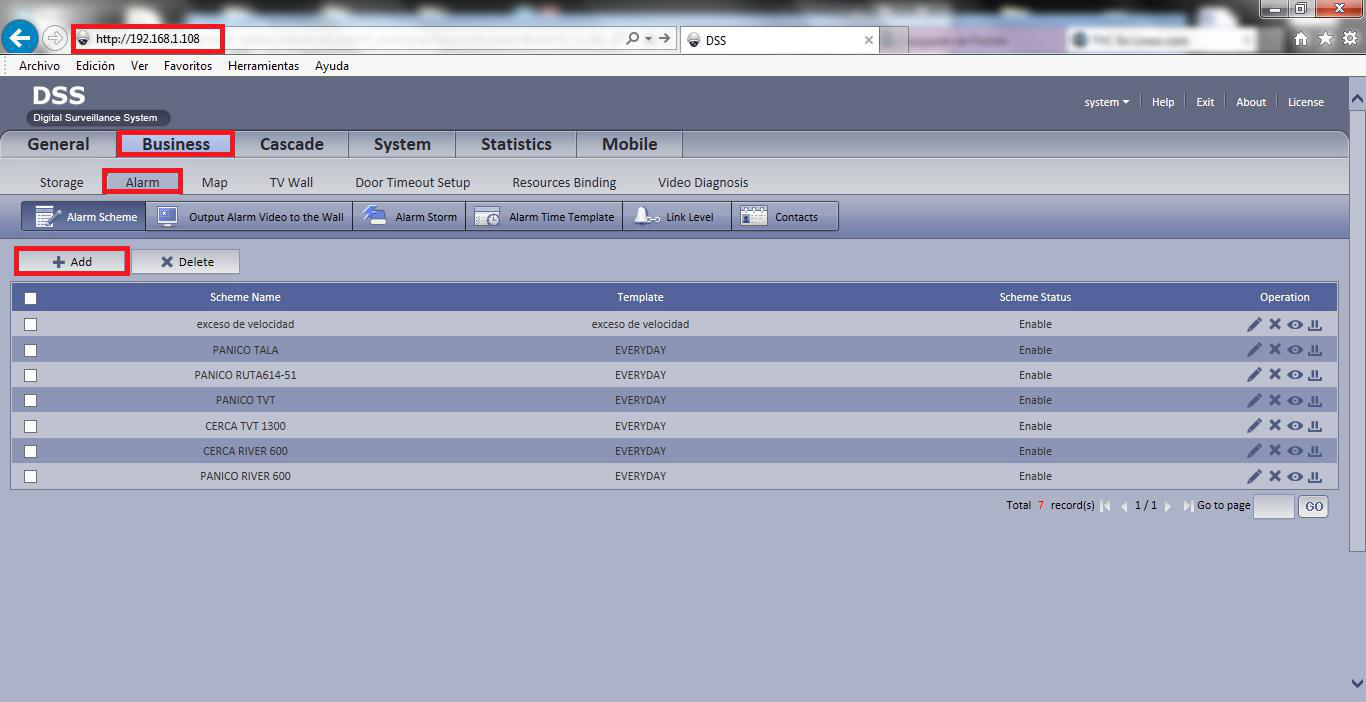
3.- Para configurar la alarma deberá escribir un nombre en la casilla de ?Scheme Name?, este nombre es con el cual se identificara la alerta, elegir en la casilla de ?Template? el horario en el que se activará, por default se activa la casilla de ?Enable? y para finalizar dar clic en el botón ?Next?.
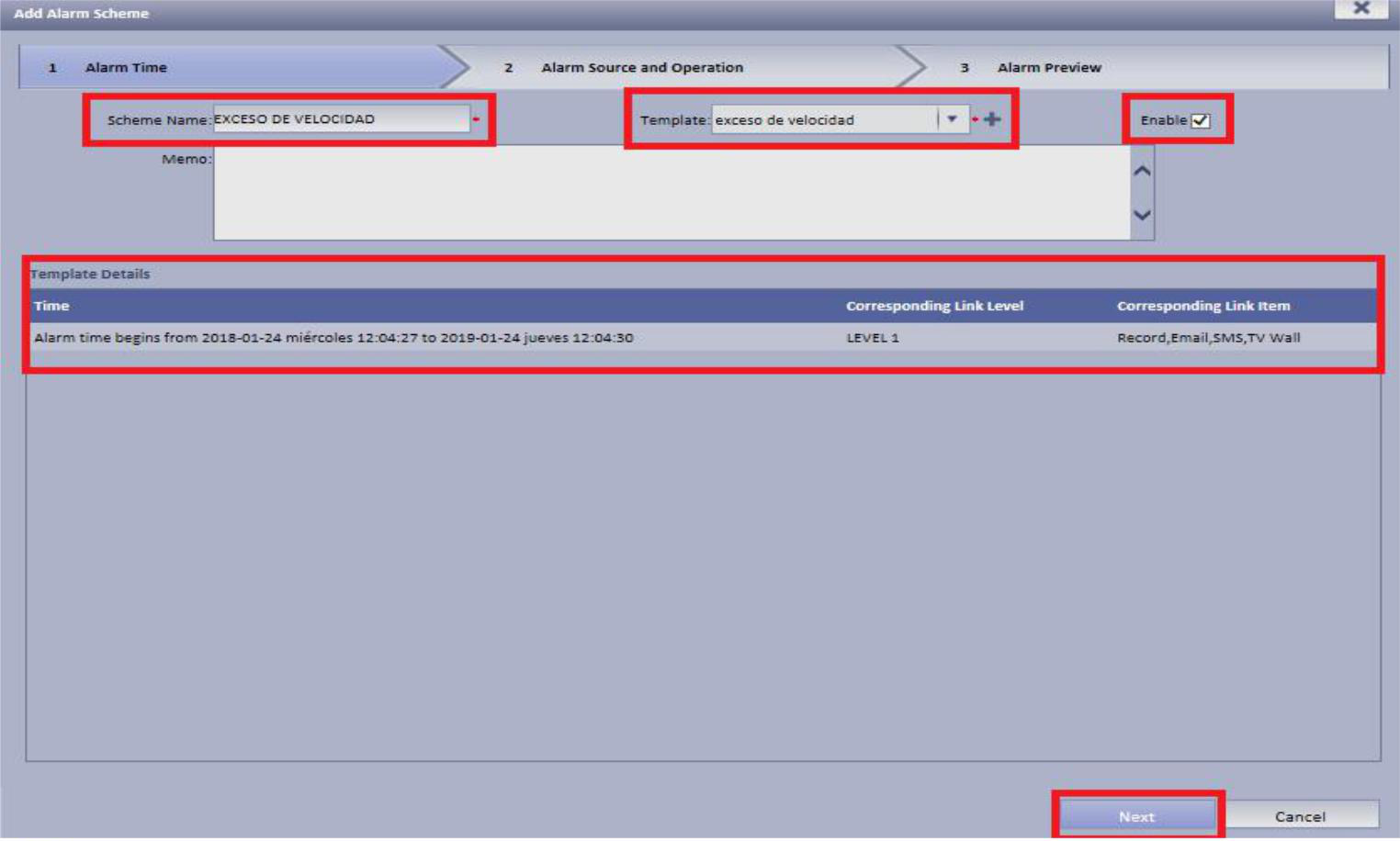
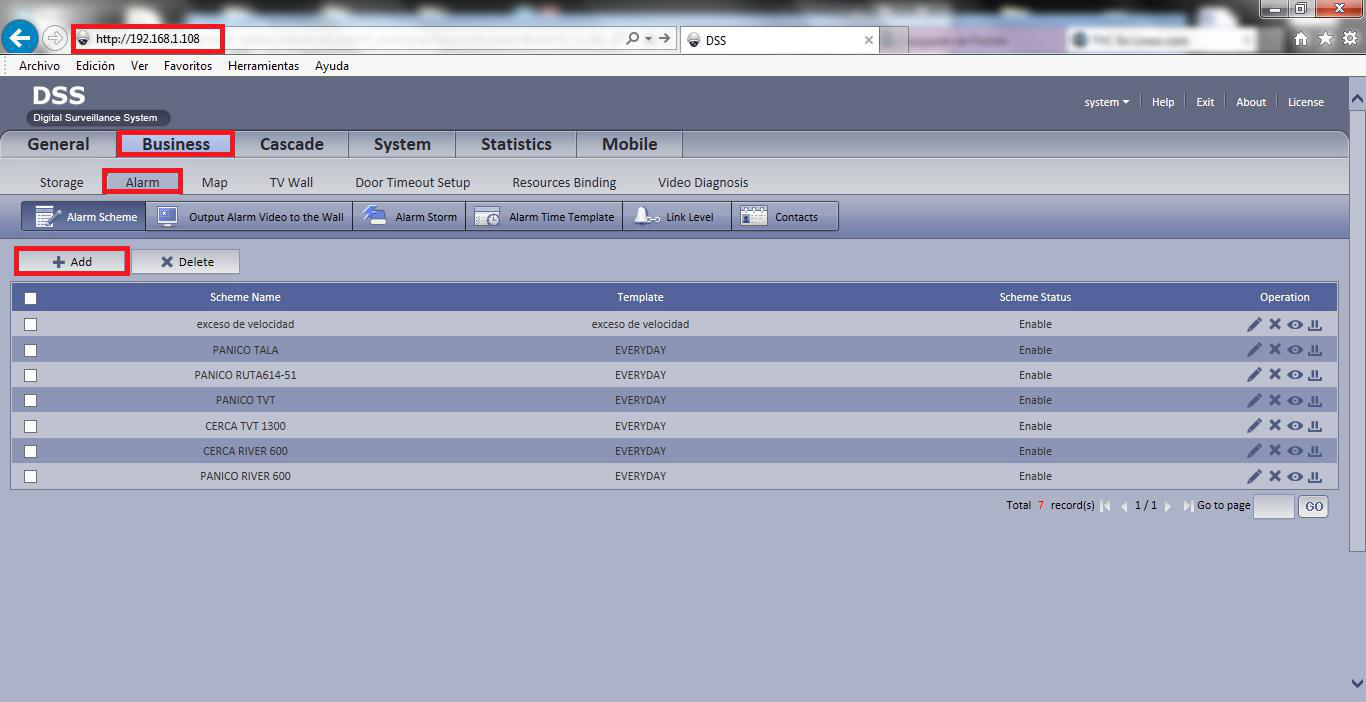
3.- Para configurar la alarma deberá escribir un nombre en la casilla de ?Scheme Name?, este nombre es con el cual se identificara la alerta, elegir en la casilla de ?Template? el horario en el que se activará, por default se activa la casilla de ?Enable? y para finalizar dar clic en el botón ?Next?.
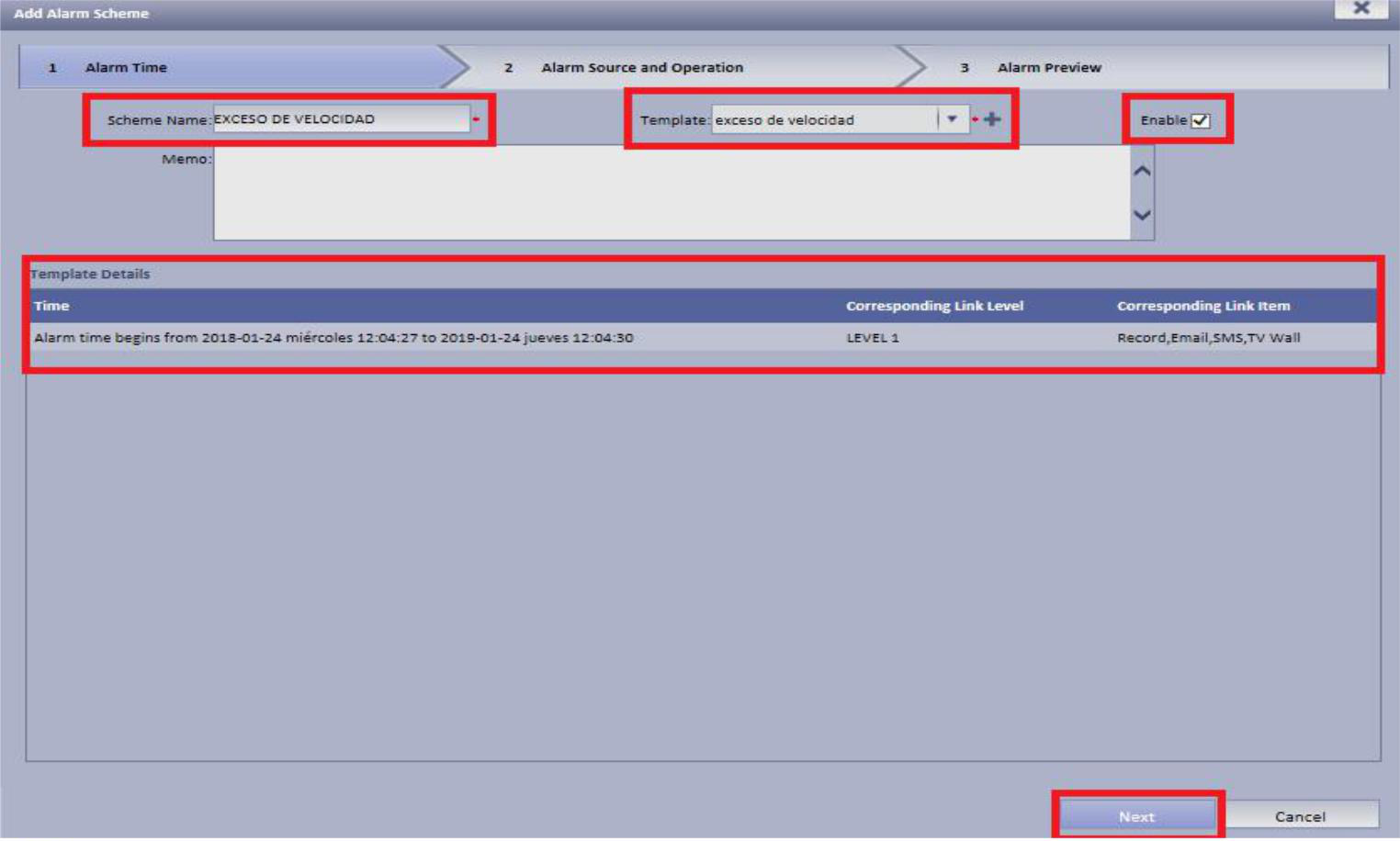
4.- Ahora se configura el destino y operación de la Alarma, el primer paso es seleccionar el vehículo a el cual se le asignara la alarma, se elige el tipo de alarma ?Over Speed Alarm? y las cámaras que se activaran mediante el pop-up podrá seleccionar 1, 2, 3 o las 4 cámaras según sea el requerimiento. Por último deberá escribir el tiempo en segundos para la pre-grabación y grabación que se realizara cuando se active la alarma, una vez realizado lo anterior dar clic en guardar y finalizar dando clic en siguiente.
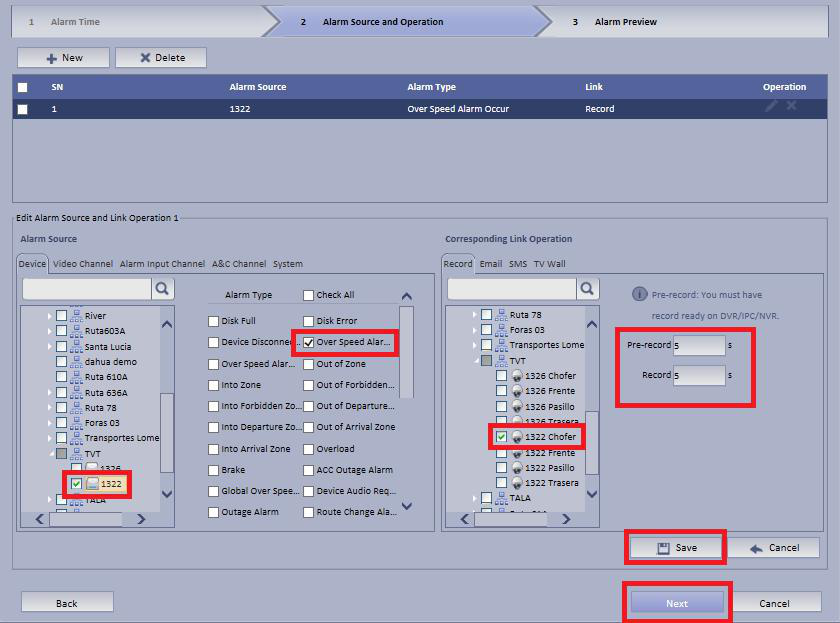
5.- La Alarma quedara configurada de la siguiente manera:
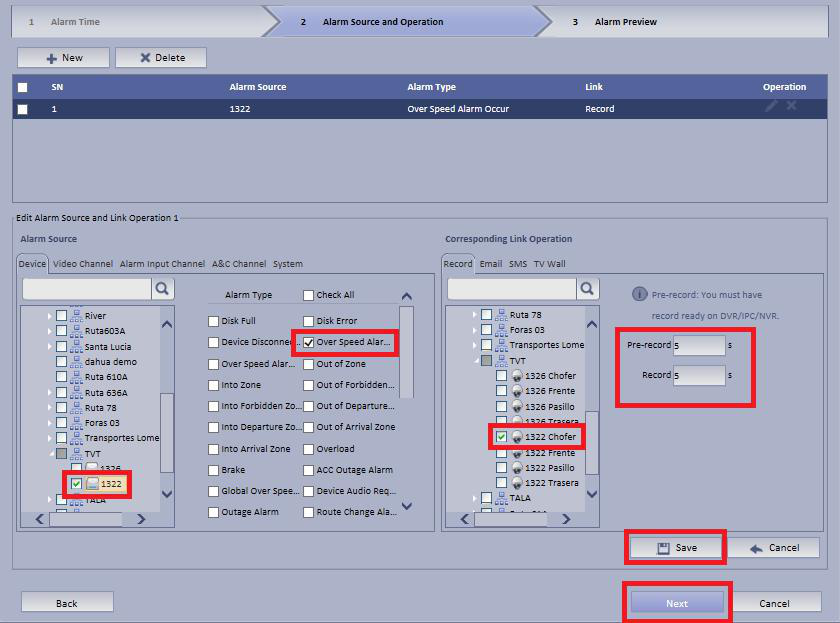
5.- La Alarma quedara configurada de la siguiente manera:
6.- A continuación se realizara la configuración en el software ?DSS Client? previamente instalado en una PC o Laptop, como primer paso seleccionar el icono de ?Alarm Scheme?.
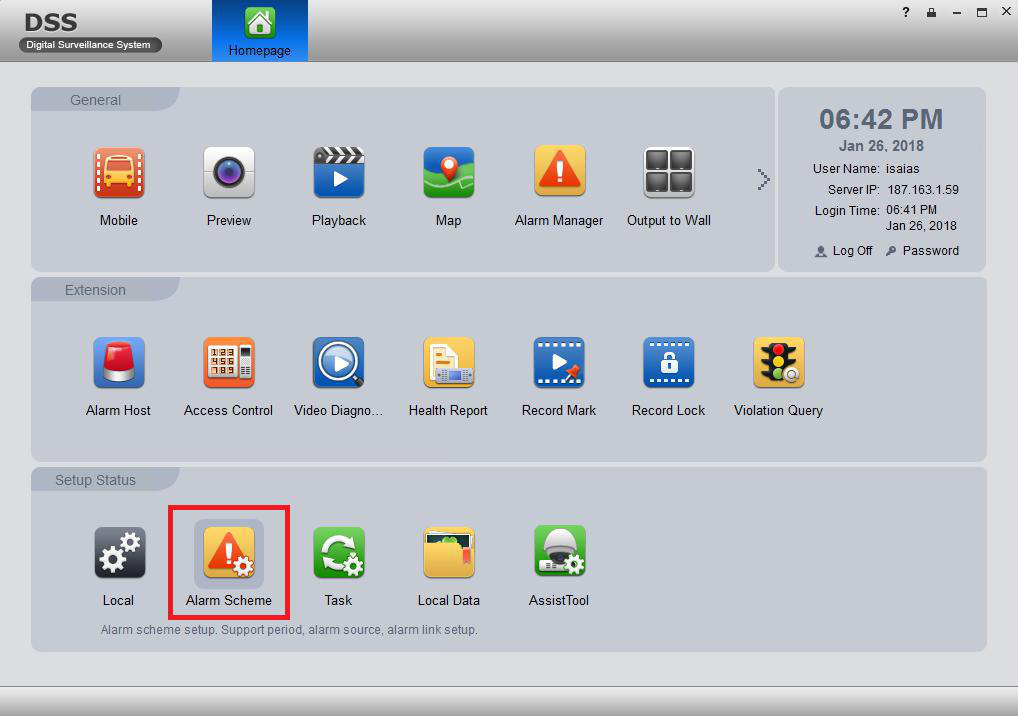
7.- En esta opción dar clic en el botón de ?Nuevo?.
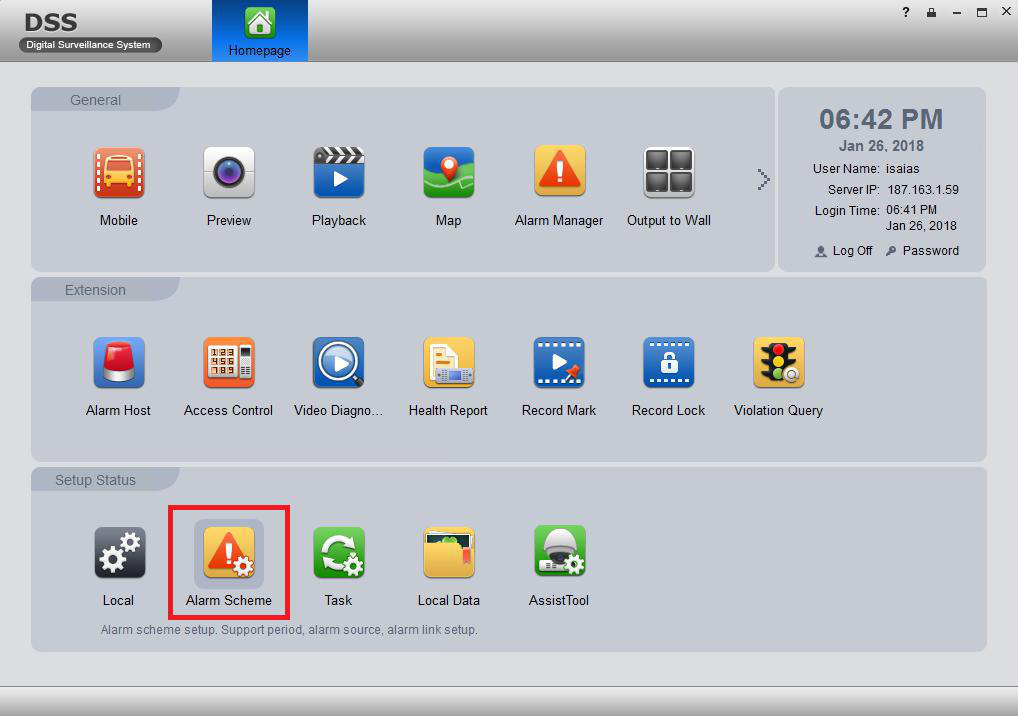
7.- En esta opción dar clic en el botón de ?Nuevo?.
8.- En este paso deberá escribir el nombre de la alarma, así como el horario en el cual se estarán enviando las alertas, de la misma manera se debe seleccionar el sonido que emitirá la alerta, para finalizar esta parte de la configuración deberá dar clic en el botón ?Next?.
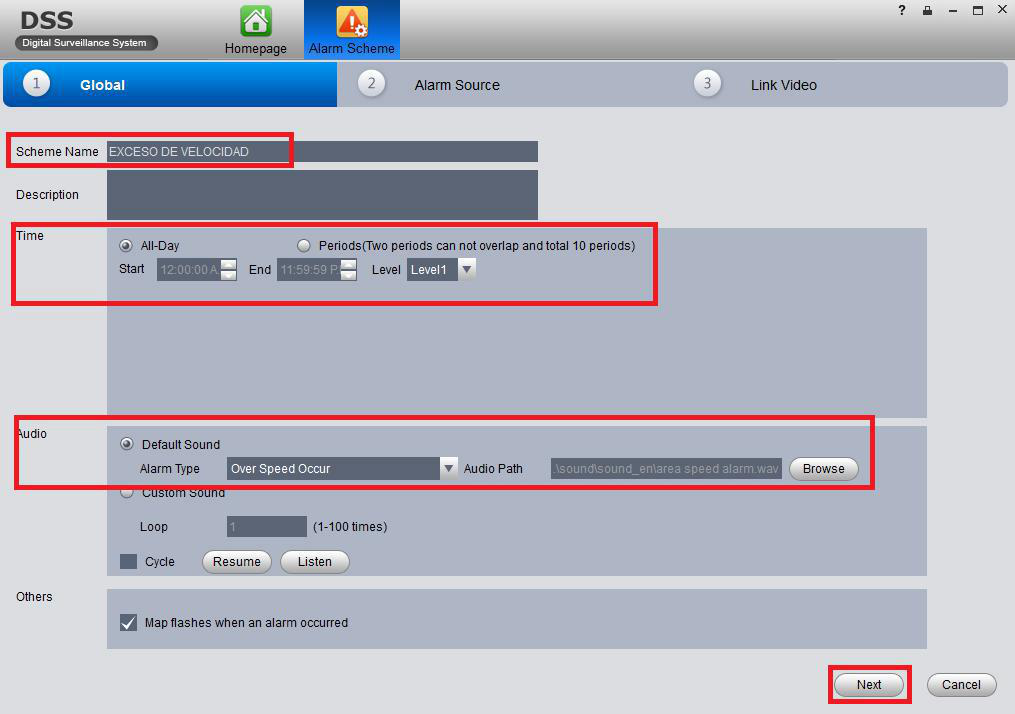
9.- Ahora se configura el tipo de alarma que enviara el pop-up, seleccionar en el sub-menú la opción ?Traffic Alarm?, dentro de la cual encontrara diversas opciones del tipo de alarma que se activara seleccionar ?Over Speed Occur?, ahora seleccionar el Vehículo que tendrá esta Alarma.
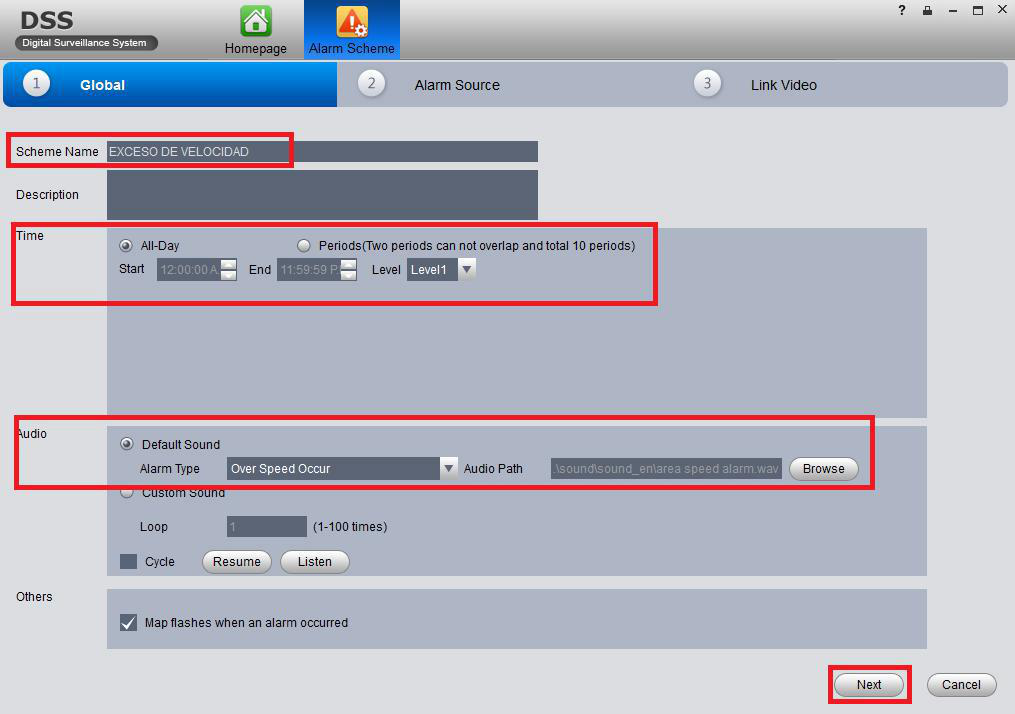
9.- Ahora se configura el tipo de alarma que enviara el pop-up, seleccionar en el sub-menú la opción ?Traffic Alarm?, dentro de la cual encontrara diversas opciones del tipo de alarma que se activara seleccionar ?Over Speed Occur?, ahora seleccionar el Vehículo que tendrá esta Alarma.
10.- Para finalizar este procedimiento seleccionar el icono con flechas a la derecha para activar la alarma y seleccionar el botón de ?Next?.
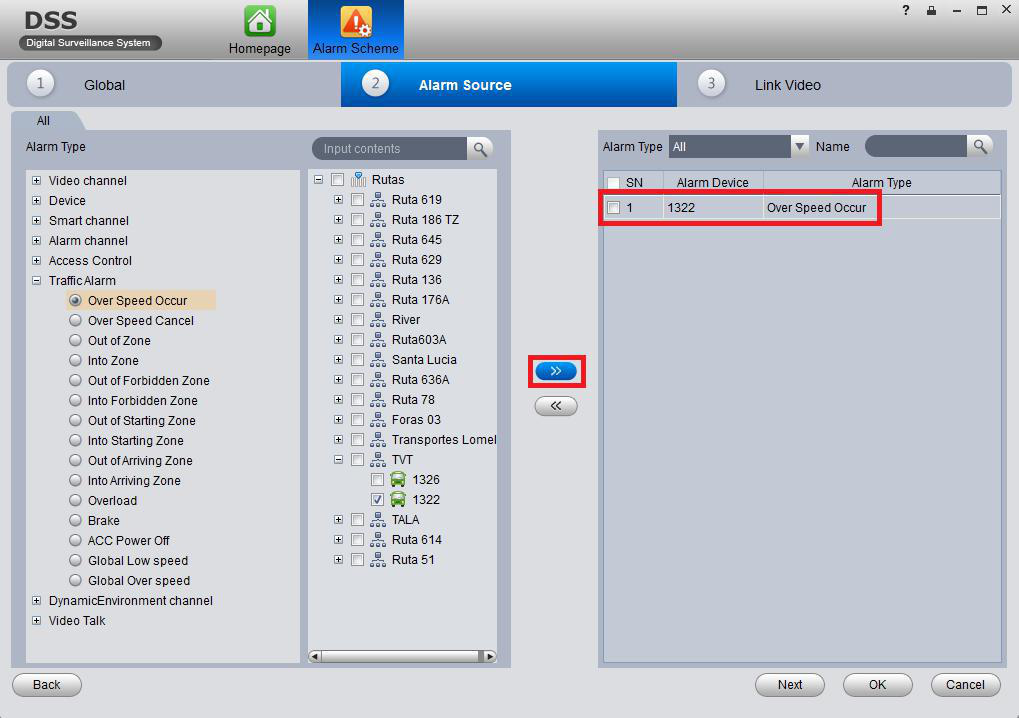
11.- El siguiente paso es seleccionar la alarma configurada del vehículo a monitorear, así como también deberá seleccionar las cámaras que se mostrarán mediante el pop-up, una vez realizado esto dar clic en el icono de flechas hacia la derecha.
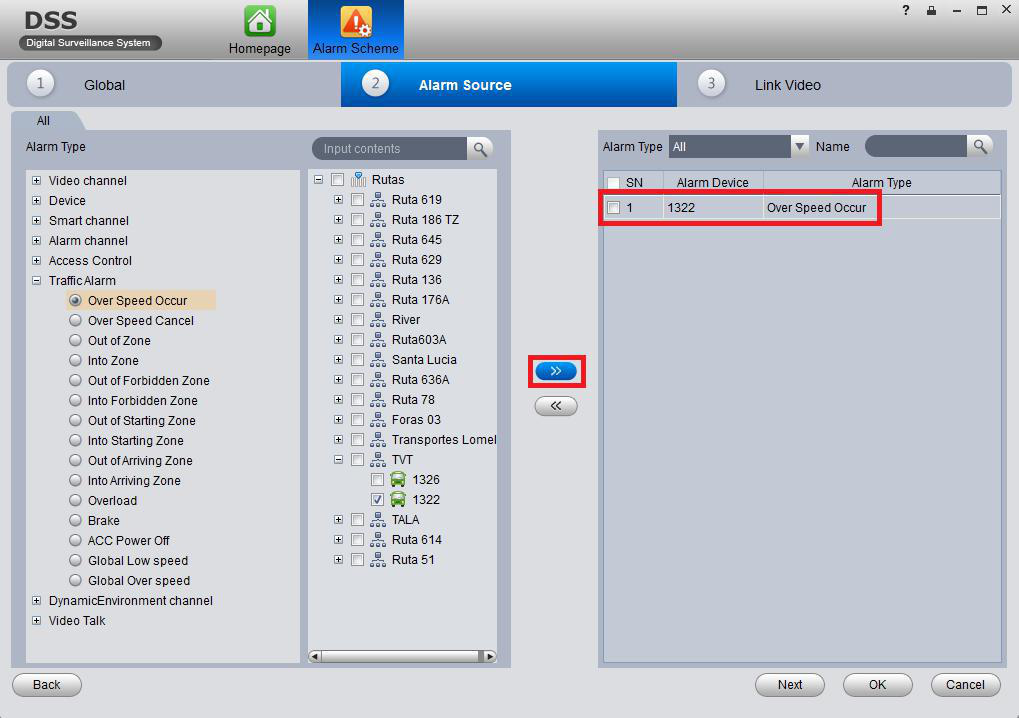
11.- El siguiente paso es seleccionar la alarma configurada del vehículo a monitorear, así como también deberá seleccionar las cámaras que se mostrarán mediante el pop-up, una vez realizado esto dar clic en el icono de flechas hacia la derecha.
12.- Una vez realizado los pasos anteriores quedara configurado de la siguiente manera:
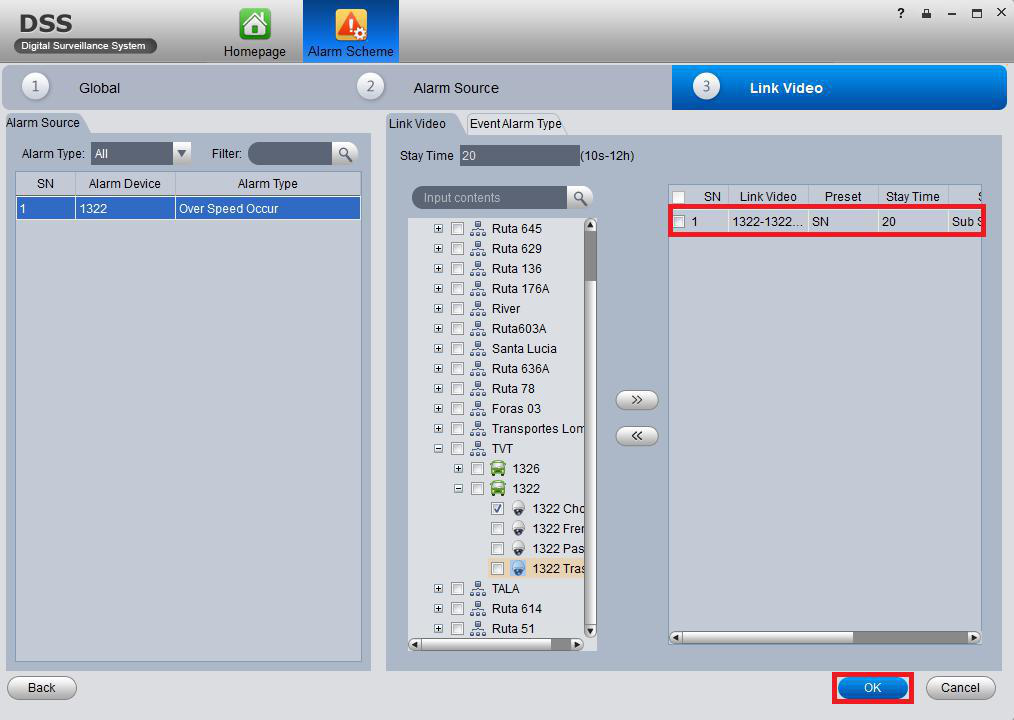
13.- A continuación se seleccionara el horario dentro del cual se notificara cuando exista un exceso de velocidad en el vehículo.
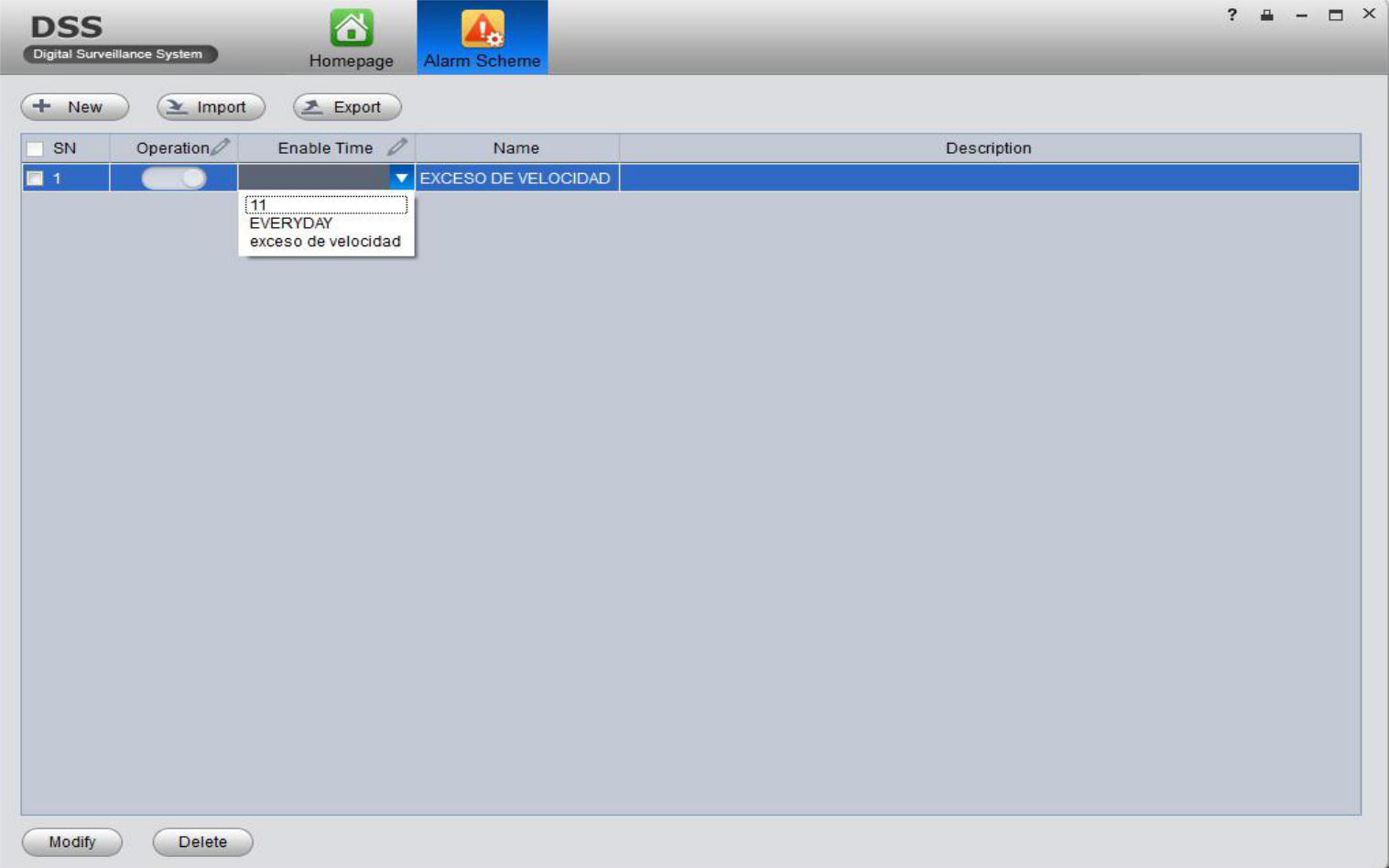
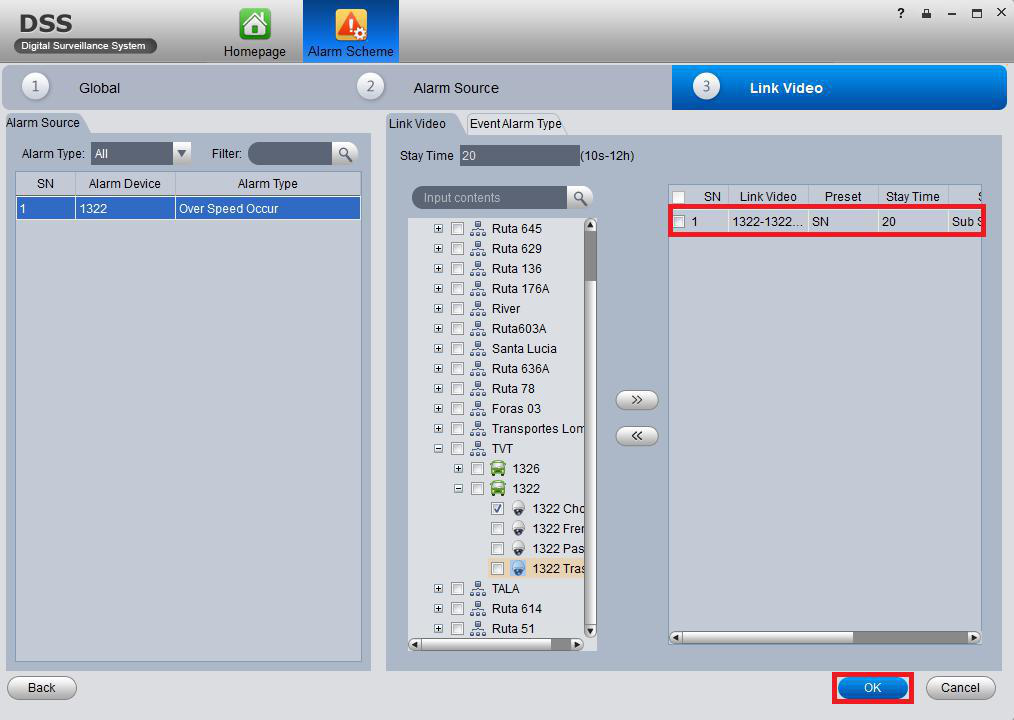
13.- A continuación se seleccionara el horario dentro del cual se notificara cuando exista un exceso de velocidad en el vehículo.
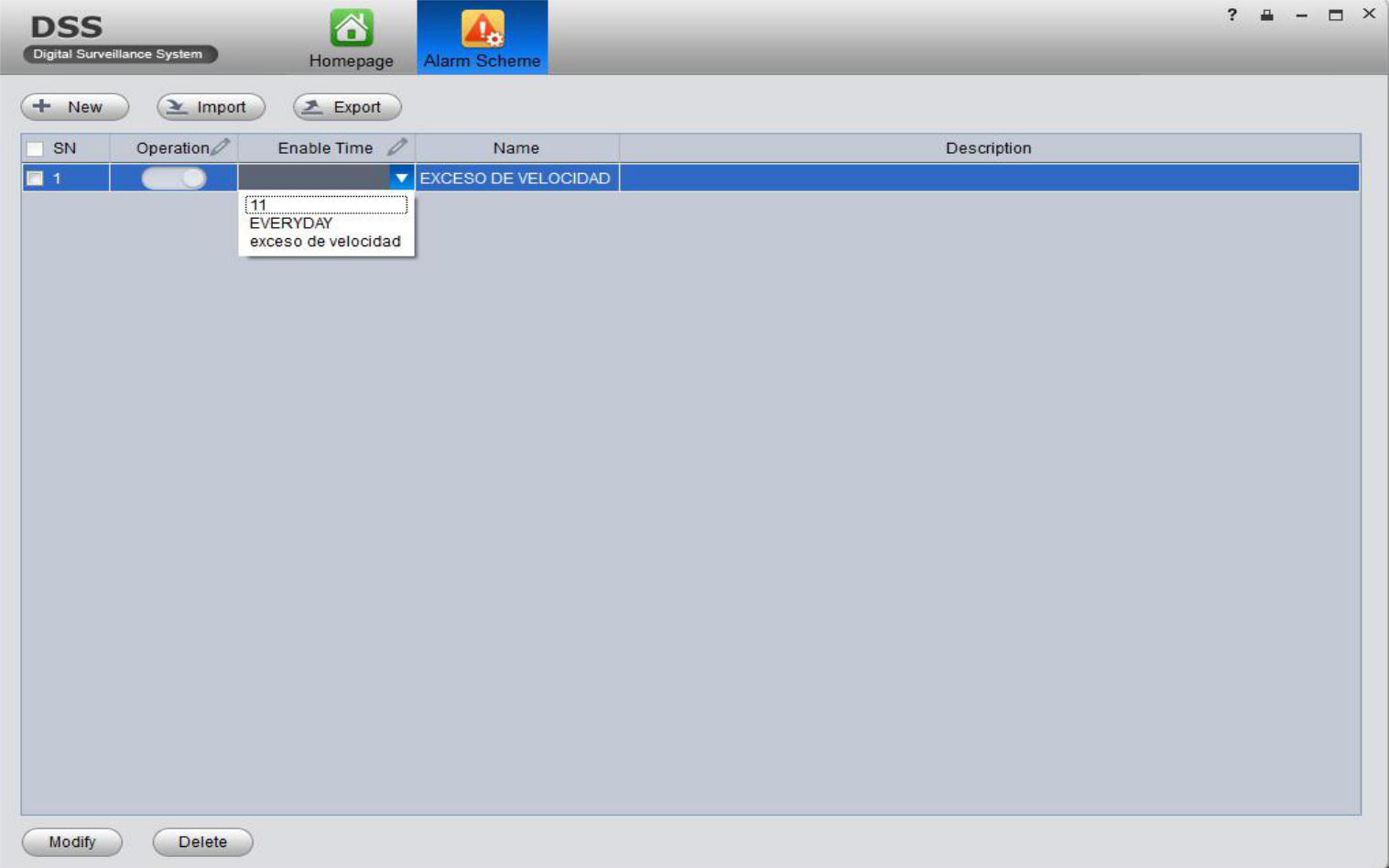
14.- Para finalizar esta parte de la configuración deberá activar el icono de ?Operation? moviéndolo a la izquierda, con esto quedará activada la alarma de exceso de velocidad.
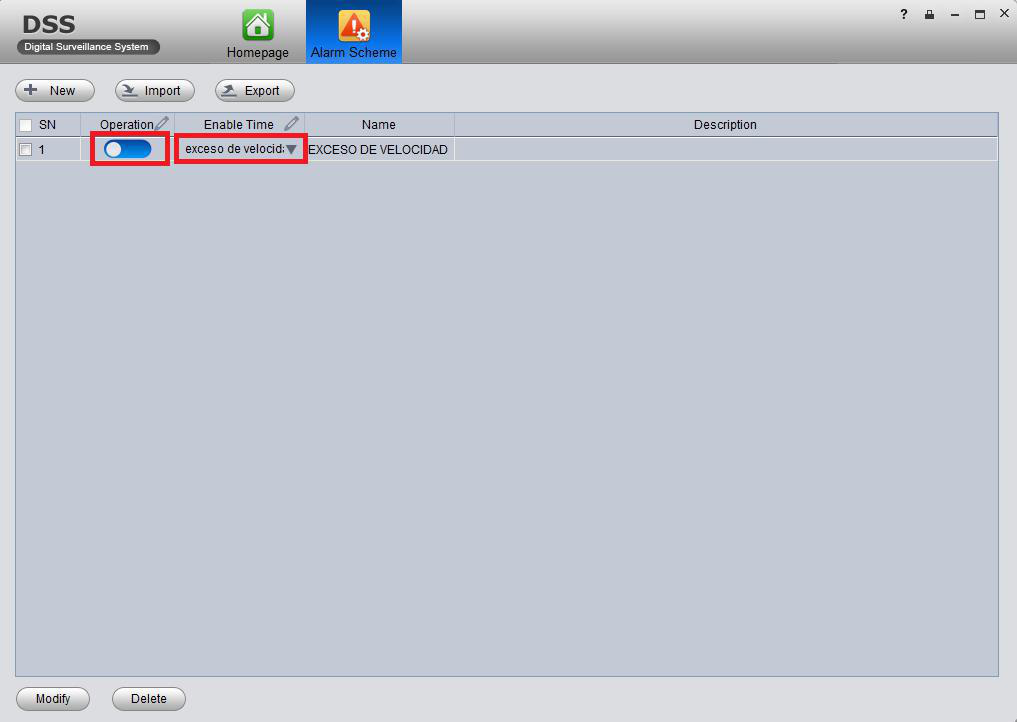
15.- Para finalizar la configuración de alertas en el DSS Client se realiza la siguiente configuración:
Dar clic en el icono de ?Mobile?.
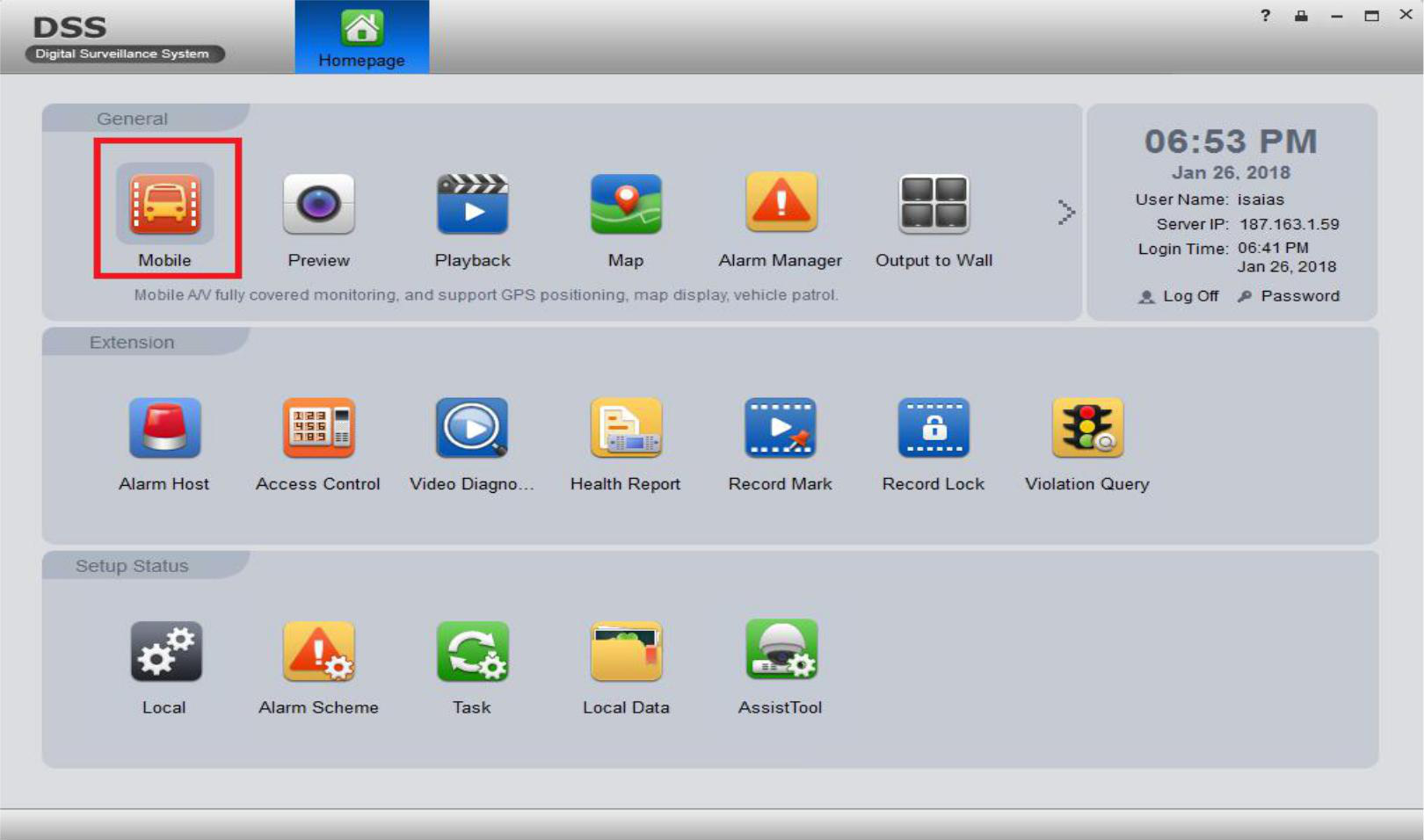
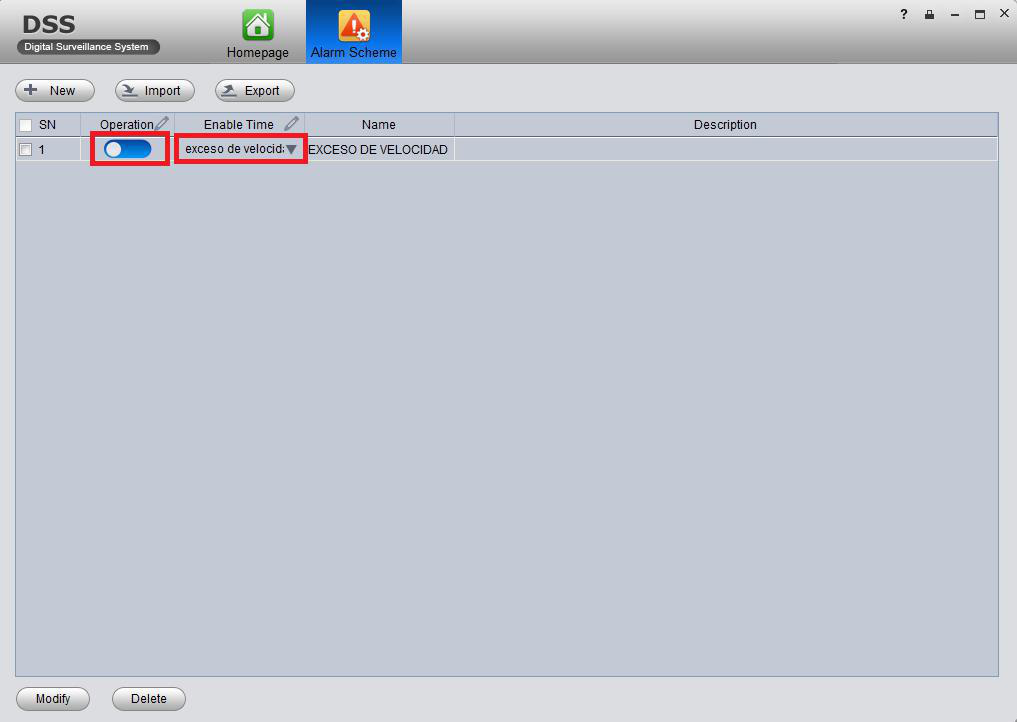
15.- Para finalizar la configuración de alertas en el DSS Client se realiza la siguiente configuración:
Dar clic en el icono de ?Mobile?.
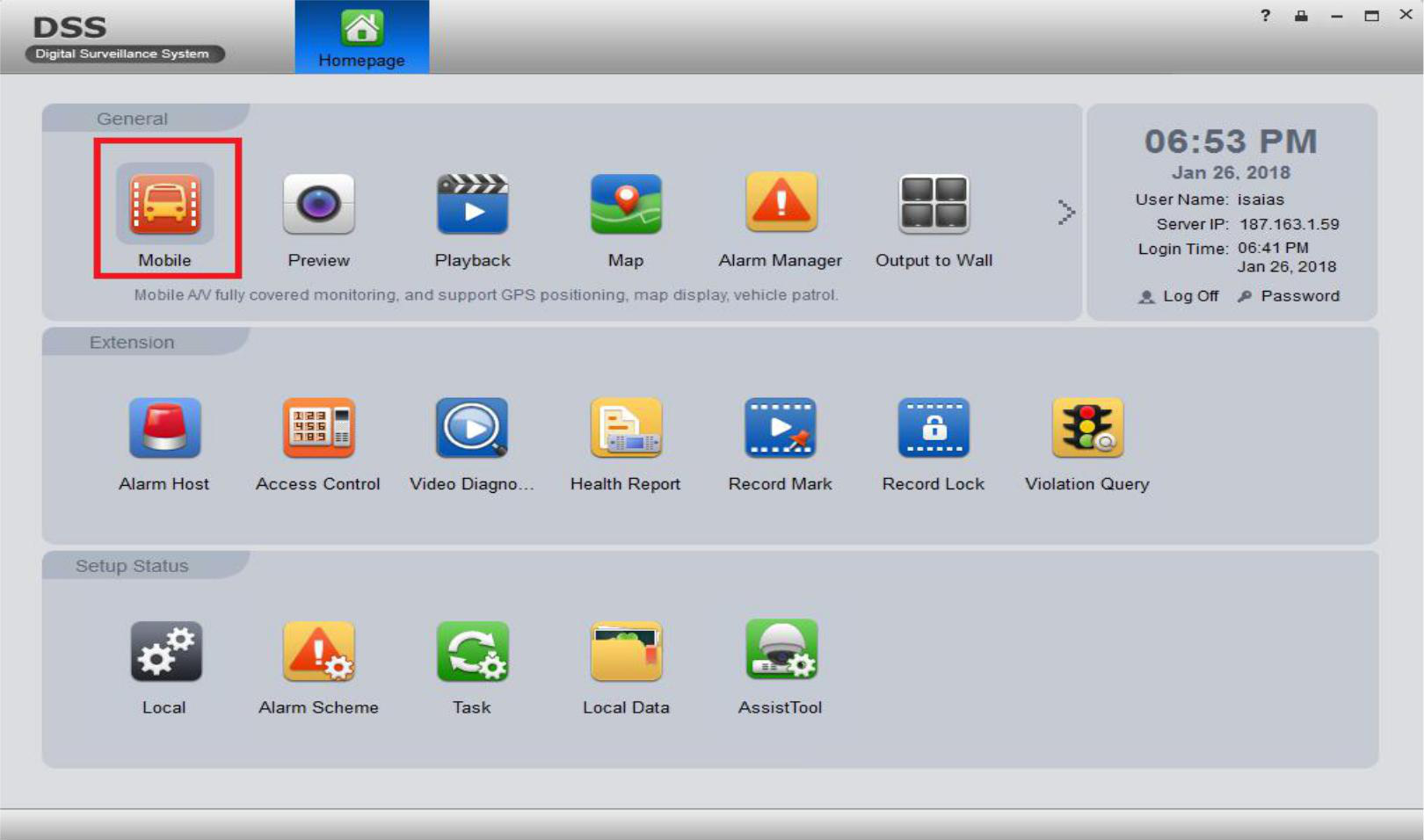
16.- Como primer paso deberá seleccionar la opción de ?E-fence? a continuación dar clic derecho con el mouse, aparecerá una opción ?Add? dando clic en la misma.
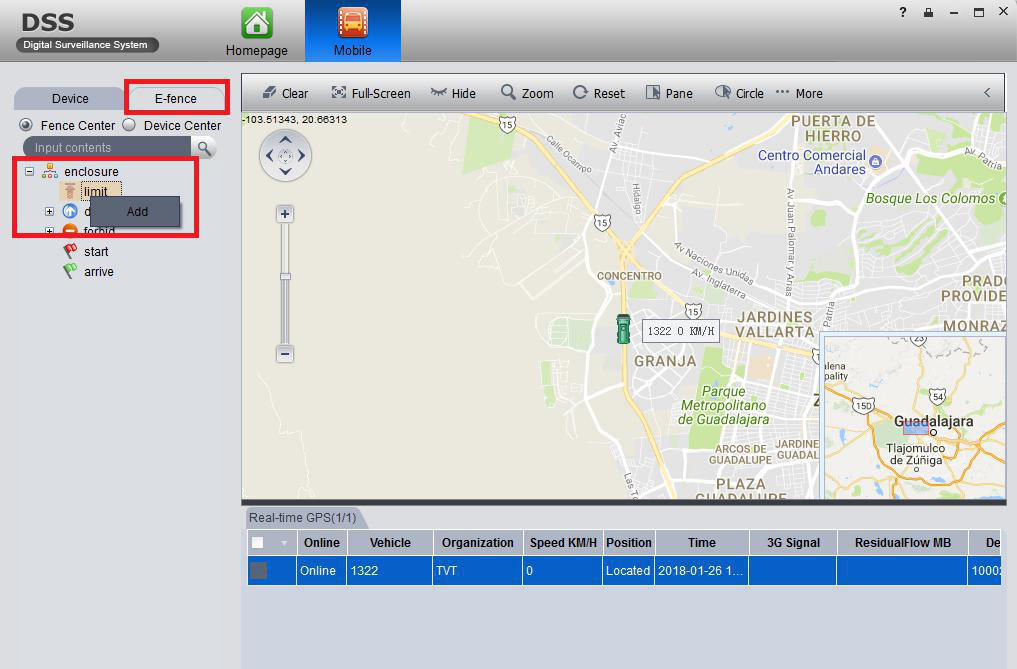
17.- El siguiente paso es dibujar la zona o ruta que seguirá el vehículo y cuando rebase la velocidad programada envié notificaciones mediante el pop-up de video. Esta zona se dibuja dando clic izquierdo dentro del mapa, finalizando con un clic derecho.
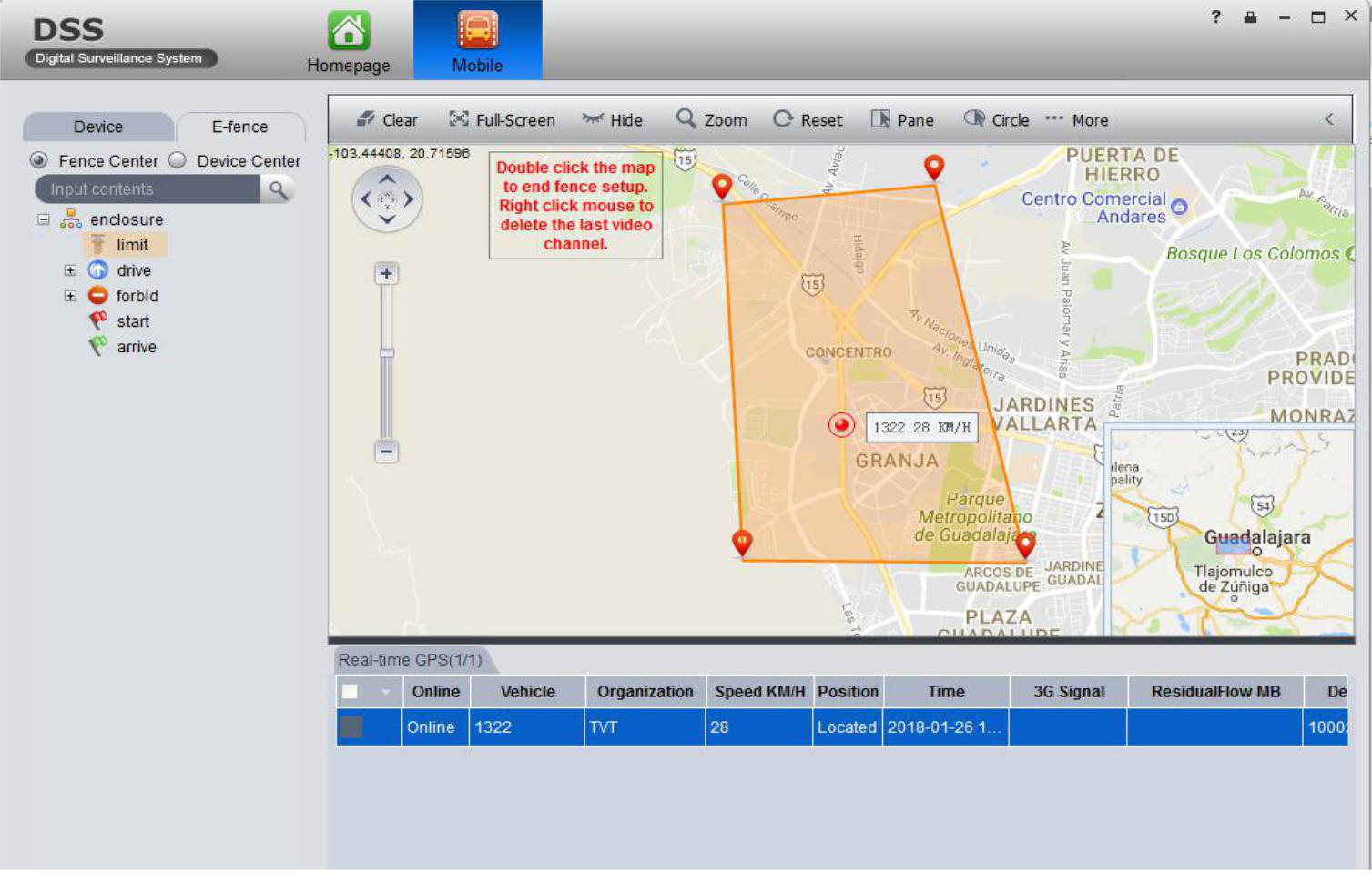
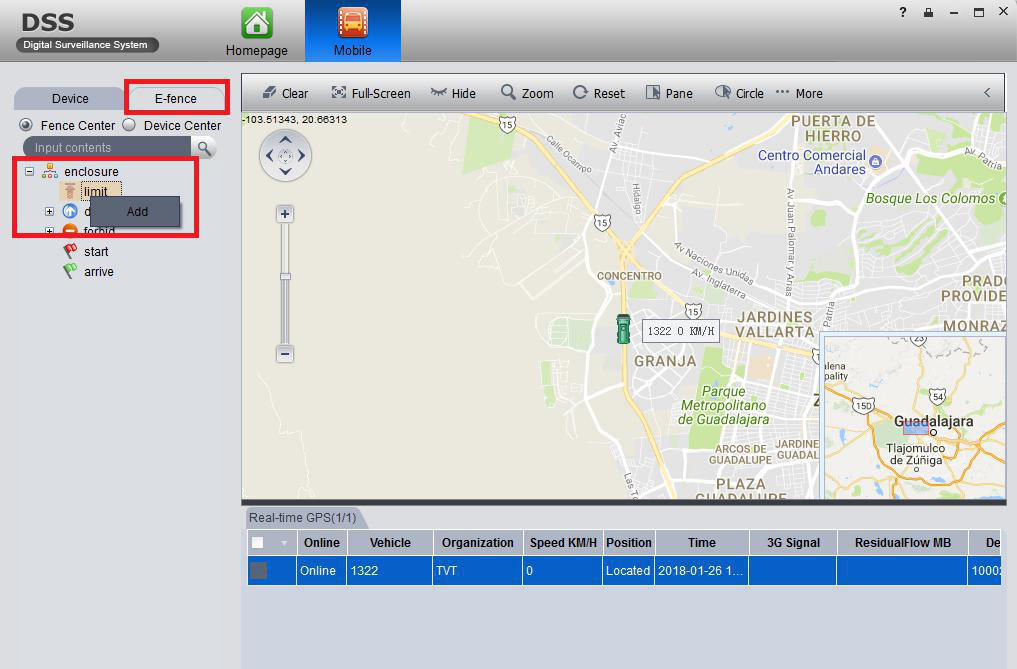
17.- El siguiente paso es dibujar la zona o ruta que seguirá el vehículo y cuando rebase la velocidad programada envié notificaciones mediante el pop-up de video. Esta zona se dibuja dando clic izquierdo dentro del mapa, finalizando con un clic derecho.
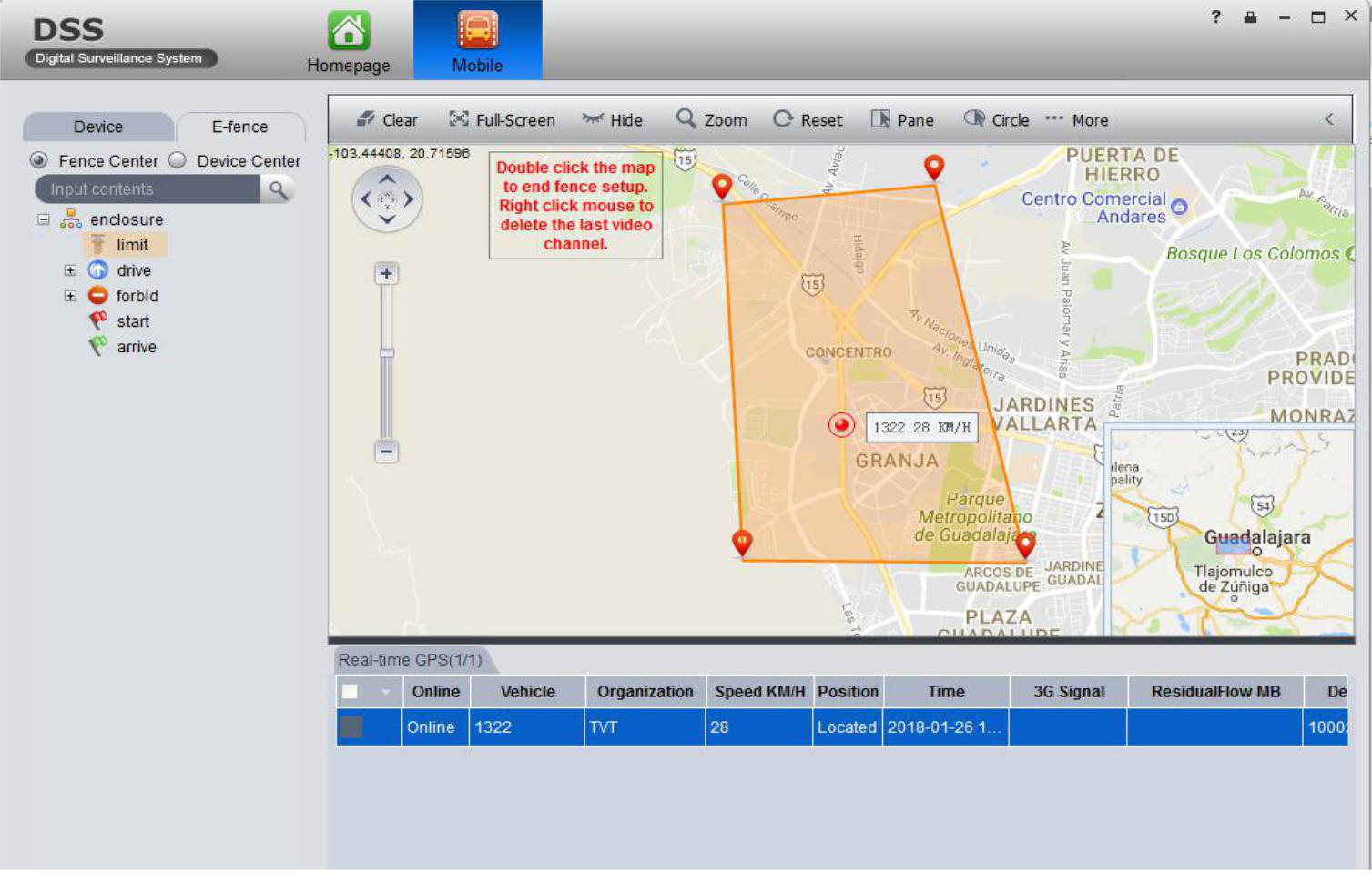
18.- Al dar clic derecho en la opción anterior de la cerca, aparecerá un recuadro para configurar el límite de velocidad en km/h. Por default aparece un horario de 12:00 AM a 11:59:59 PM el cual se puede modificar dependiendo de las condiciones. También podrá seleccionar los días que estarán activas las alarmas y para finalizar la configuración dar clic en ?OK?.
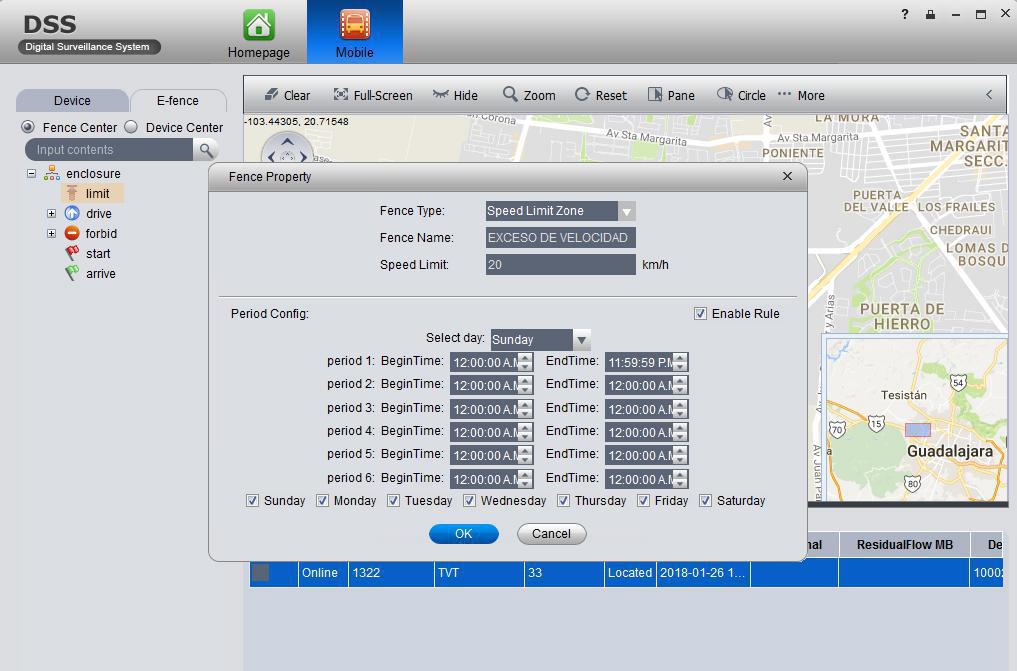
19.- Este ejemplo de imagen es la que se muestra en el tipo de pop-up de video que se enviaran a través del DSS Client.

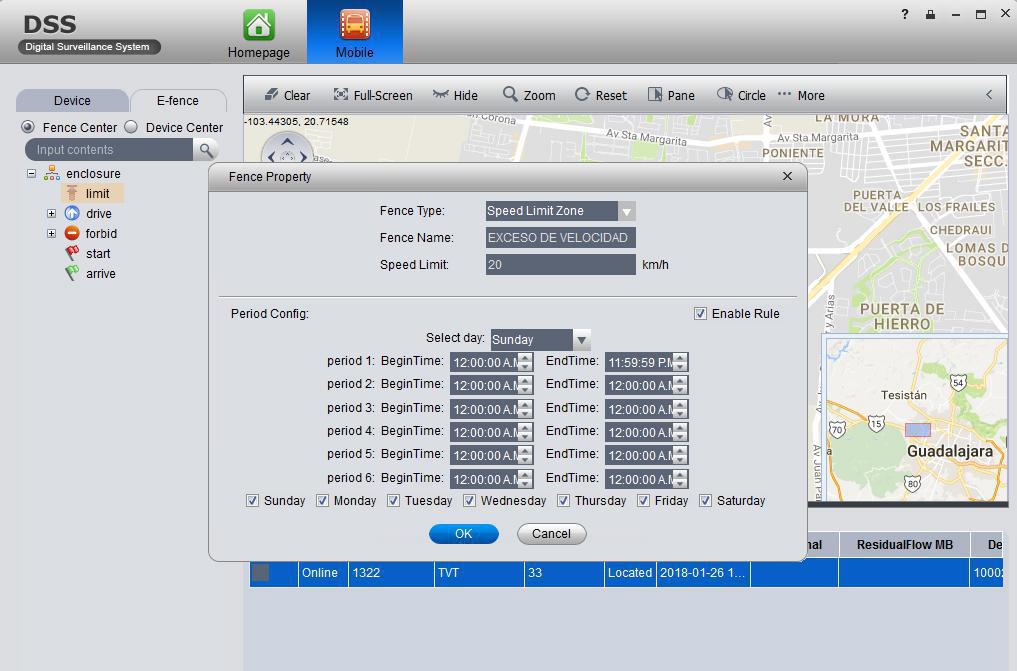
19.- Este ejemplo de imagen es la que se muestra en el tipo de pop-up de video que se enviaran a través del DSS Client.

20.- En esta imagen se muestra la forma del cómo se observará el vehículo dentro de la zona configurada con la alarma encendida.
Conclusión: Una vez realizada la configuración se tendrá como resultado la recepción de alertas a través del software DSS cliente, con la finalidad de mantener un control mas preciso de las velocidades asignadas a los vehículos y evitar accidentes futuros.

.png)
¿Te ha sido útil este artículo?